传统显示器的屏幕刷新频率越低,图像闪烁和抖动就越厉害,眼睛疲劳得就越快,随着科技的发展和各大电脑显示器厂商对于高刷新频率屏幕的宣传,让不少使用win10的用户了解到高刷新频率屏幕的好处,因此更换显示器。但是更换高刷新频率显示器后,又不知道win10怎么设置屏幕刷新频率,这篇文章是电脑维修给大家带来的调整屏幕刷新频率的其中一个方法。
1、点击左下角的开始菜单,在打开的菜单项中,点击开关按钮上面的设置;
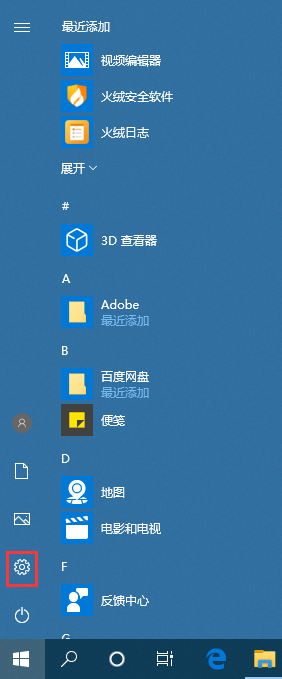
2、按 Win + i 组合键,也可以快速打开Windows 设置,直接用搜索框查找设置,或直接点击系统(显示、声音、通知、电源);
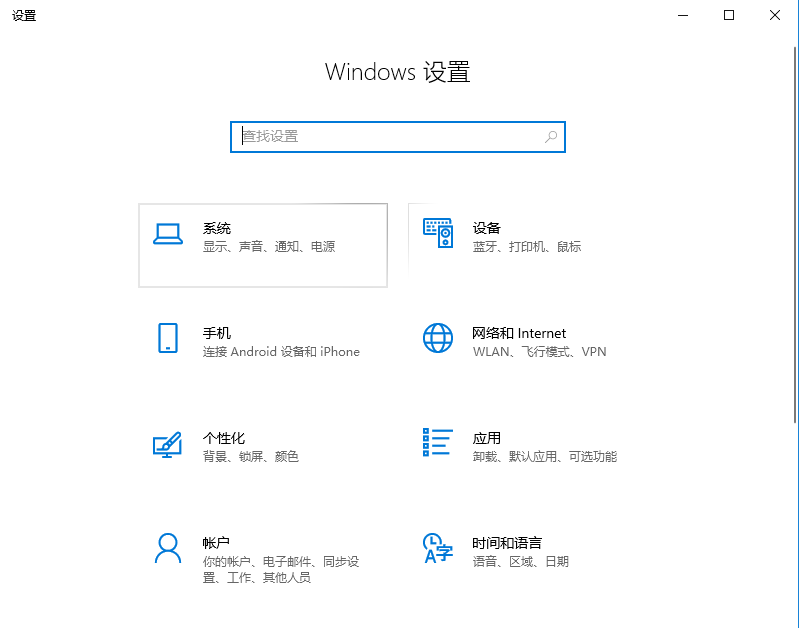
3、系统主页设置窗口中,点击左侧显示,右侧再拉一下滚动条,找到并点击高级显示设置;
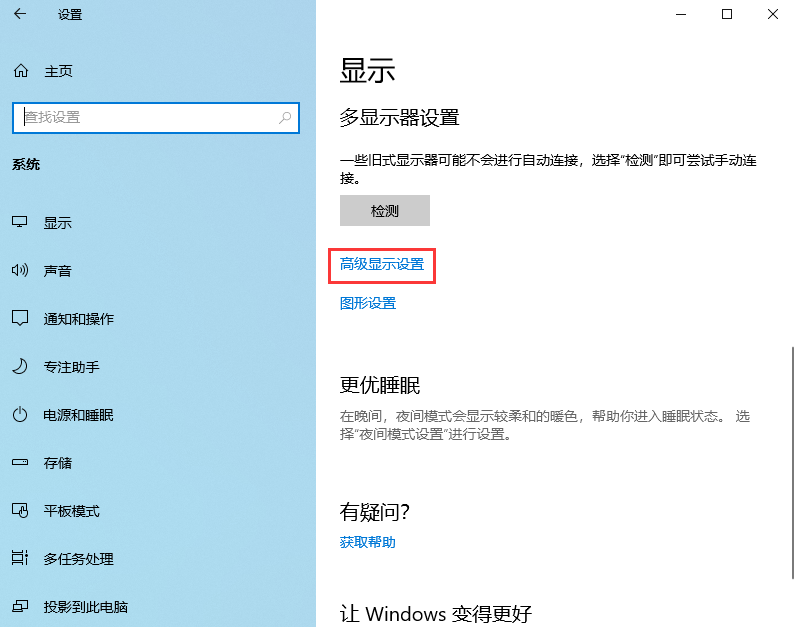
4、高级显示设置窗口中,点击显示器1的显示适配器属性;
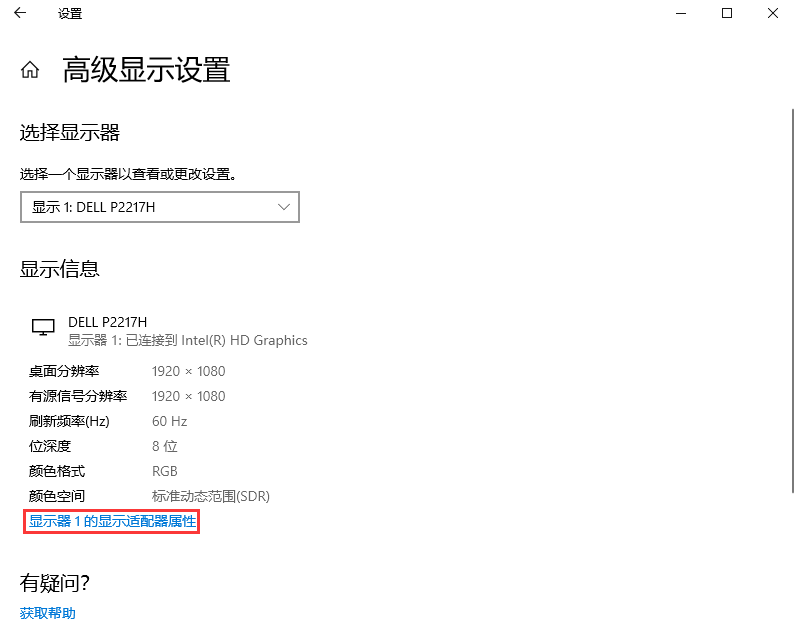
5、切换到监视器选项卡,这里可以调整屏幕刷新频率;

以上就是Win10屏幕刷新频率怎么设置|Win10怎么调整屏幕刷新率文章,如有其他电脑问题,或者要想了解更多技术教程,请继续关注电脑维修。
正文完















